wps文字间距怎么设置
时间:2023/7/3作者:未知来源:盘绰网教程人气:
- [摘要]wps文字调整字间距的方法一打开WPS,点击鼠标右键,点击“段落”。 wps文字间距怎么设置根据要求选择合适的间距值,点击“确定&...
wps文字调整字间距的方法一
打开WPS,点击鼠标右键,点击“段落”。 wps文字间距怎么设置

根据要求选择合适的间距值,点击“确定”就行了。
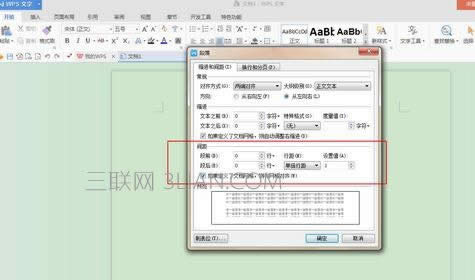
wps文字调整字间距的方法二
首先在电脑上打开一个WPS文字空白文档。

在空白文档内输入一行字,如下图所示。为了方便观看调整字间距之后的效果,我们首先修改字体大小,方便观看。

选中输入的文字。
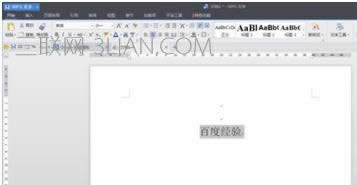
点击鼠标右键,弹出下拉菜单,如下图所示。 wps文字间距怎么设置
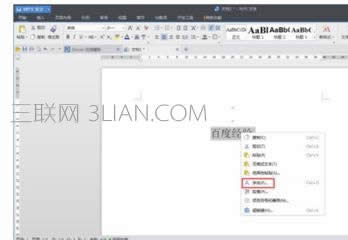
点击下拉菜单里的字体选项,进入字体设置窗口。如下图所示。
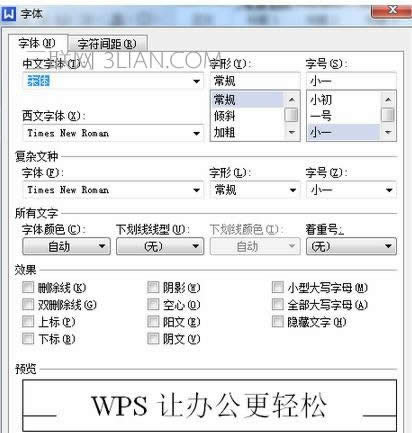
点击字符间距,进入字符间距设置界面。
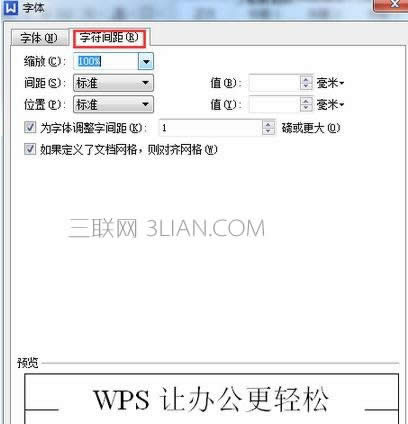
在字符间距设置界面里修改间距值,即可实现字间距的调整,同时通过字符间距下方的预览窗口也可查看修改后的效果。
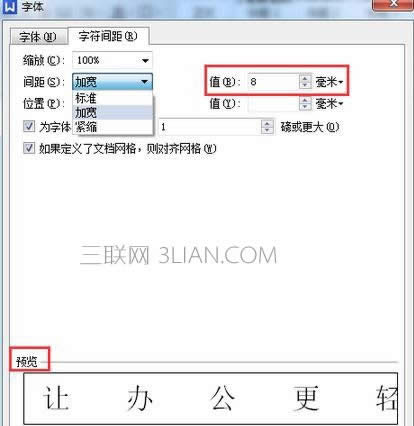
修改完成后点击确定,字符间距修改完成。
 在中国大陆,金山软件公司在政府采购中多次击败微软公司,现的中国大陆政府、机关很多都装有WPS Office办公软件。
在中国大陆,金山软件公司在政府采购中多次击败微软公司,现的中国大陆政府、机关很多都装有WPS Office办公软件。关键词: wps文字间距怎样设置